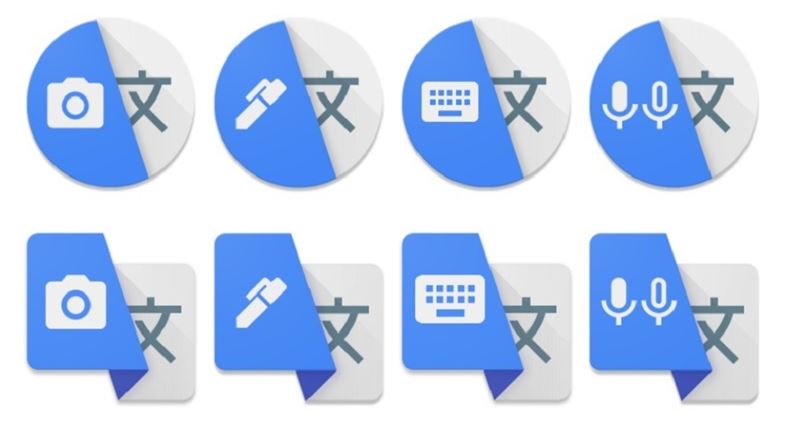▶️ Com utilitzar el Traductor de Google per foto
Taula de continguts:
- Com utilitzar el Traductor de Google per foto
- Com traduir text en fotos al Traductor de Google
- ALTRES TRUCS PER A Traductor de Google

A més de per text i per veu, us pot interessar saber com fer servir el Traductor de Google per foto, una opció que pot ser molt útil en determinades situacions.
Si esteu, per exemple, llegint un llibre en un altre idioma, si aneu a un museu i no enteneu l'explicació d'una obra, o si no compreneu les indicacions d'un cartell, pot ser un desengany transcriure a mà tot el text en un traductor en línia. Però hi ha una manera molt més senzilla que és, simplement, fer una foto del text en qüestió, i una aplicació en farà la resta.T'expliquem pas a pas com utilitzar el Traductor de Google per foto.
Com utilitzar el Traductor de Google per foto
Abans de res, per saber com utilitzar el Traductor de Google per foto has de tenir en compte que aquesta funció està disponible únicament a l'aplicació, no a la versió web del traductor més popular del món.
Per això, per traduir mitjançant una imatge amb un text escrit en algun dels més de 100 idiomes que tradueix aquesta app, el primer que has de fer és descarregar-te l'aplicació. A més, et recomanem que descarreguis també els idiomes que més utilitzis o, si viatjaràs a un país estranger, per exemple, la llengua que es parli al lloc en qüestió. Així, podràs traduir allò que necessitis encara que tinguis problemes de connexió i sense necessitat de gastar dades. Si no saps com es fa, no et preocupis, t'ho expliquem aquí.
Una vegada descarregada l'app, i els idiomes que necessiteu, saber com fer servir el Traductor de Google per fotos és molt senzill. Mira!
Com traduir text en fotos al Traductor de Google
Per saber com traduir text en fotos al Traductor de Google el primer que has de fer és entrar a l'aplicació i seleccionar, a la part superior, quins idiomes vols traduir.
A l'esquerra, selecciona l'idioma en què està el text que vols traduir, ia la dreta el teu (només has de prémer la icona de la fletxa cap avall en tots dos casos i triar, a el desplegable, entre els idiomes disponibles). Veuràs que pots escriure directament el text on posa «introduir text», traduir per veu (prement la icona del micròfon) i, finalment, a través d'una foto. Per fer-ho, localitza la icona de la càmera de fotos, situada a l'esquerra tal i com es veu a la següent imatge i segueix aquests passos:
- Prem la icona de la càmera de fotos.
- A la pantalla següent, s'obrirà la càmera; enfoca el text que vols traduir, a l'exemple és un llibre, i veuràs que a baix apareixen tres opcions: instantània, escanejar o importar.
- Amb qualsevol de les tres opcions, l'aplicació seleccionarà automàticament el text de la imatge, tal com es veu a continuació.

- Després, només has de prémer l'opció de “seleccionar-ho tot” i, posteriorment, “continuar traducció”.
- El text seleccionat s'obrirà al traductor, amb el text copiat a l'idioma original (en aquest exemple francès) igual que si l'haguessis escrit a mà o tallat i enganxat, i al quadre de text de baix veuràs directament el text traduït a l'espanyol.

Consell: després d'haver provat les diferents opcions, d'instantània, escanejar o importar, i especialment per a textos més llargs, us recomanem fer primer la foto i després importar-la de la galeria. D'aquesta manera, és més fàcil enfocar, i així la imatge estarà més nítida; el traductor la llegirà millor i evitarem possibles errors en la traducció que volem fer.
ALTRES TRUCS PER A Traductor de Google
- Com utilitzar el Traductor de Google integrat en qualsevol aplicació
- Com utilitzar el Traductor de Google a WhatsApp
- Com fer que el Traductor de Google parli més lent
- Com fer que el Traductor de Google faci beatbox
- Com descarregar l'àudio d'una traducció del Traductor de Google
- Així pots fer servir el Traductor de Google amb imatges des de Google Lens
- 5 ajustaments del Traductor de Google que hauries de conèixer
- Com descarregar el Traductor de Google per a Xiaomi
- Com posar la veu del Traductor de Google en un vídeo
- Com activar el micròfon al Traductor de Google
- Traductor de Google d'espanyol a anglès: com funciona i com aconseguir els millors resultats
- Com utilitzar el Traductor de Google amb veu
- Com fer que el Traductor de Google canti
- Què significa el teu nom segons el Traductor de Google
- Traductor de Google: Serveix com a traductor d'aplicacions?
- Què fer quan el Traductor de Google no funciona
- Com utilitzar el Traductor de Google per foto
- Així és com el Traductor de Google funciona sense Internet
- Com utilitzar el Traductor de Google d'anglès a català
- Com activar el Traductor de Google en una pàgina de Google Chrome
- Com veure l'historial del Traductor de Google al mòbil
- Com canviar la veu del Traductor de Google
- Aquest truc del Traductor de Google farà les vostres transcripcions de textos més ràpides
- Com esborrar les traduccions del Traductor de Google
- On descarregar el Traductor de Google al mòbil Android
- Per a què serveix el Traductor de Google i com començar a fer-lo servir al mòbil
- Com utilitzar el Traductor de Google a través de Google Lens
- Com traduir un text d'anglès a espanyol amb el Traductor de Google
- On trobar el Traductor de Google per descarregar i utilitzar sense Internet
- 10 trucs per al Traductor de Google el 2022
- Diferències entre el Traductor de Google i DeepL Traductor
- Com traduir els missatges de WhatsApp amb el Traductor de Google
- 5 apps alternatives al Traductor de Google que funcionen bé
- Com traduir per veu al Traductor de Google